
Wyświetlacze MacBooka zwykle działają w skalowanej rozdzielczości, która wykorzystuje dodatkowe piksele monitorów o wyższej rozdzielczości, aby poprawić czytelność tekstu na ekranie, zachowując wszystko w tej samej wielkości. Prowadzi to jednak do tego, że obraz jest zasadniczo „powiększany”, a wszystko jest znacznie większe niż powinno.
Jeśli wyświetlacz działa w swojej natywnej, nieskalowanej rozdzielczości, będziesz mieć dużo więcej miejsca do pracy, co może być dobre dla tych, którzy próbują wycisnąć każdy centymetr przestrzeni roboczej z mniejszego MacBooka.
Najpierw wypróbuj wbudowane elementy sterujące
Firma Apple udostępnia pewne elementy sterujące do zmiany stopnia powiększenia ekranu, które można znaleźć w ustawieniach „Ekran” w Preferencjach systemowych:
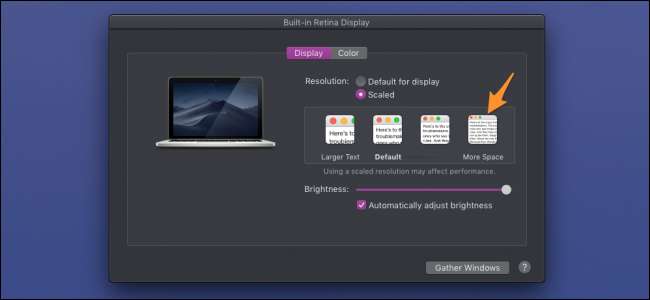
Jeśli obecnie używasz ustawień domyślnych, prawdopodobnie najlepiej wypróbować to przed skorzystaniem z rozwiązania innej firmy.
Uruchom w trybie natywnym z menu wyświetlacza Retina
Menu wyświetlacza Retina to prosta aplikacja paska menu, która umożliwia wybranie niestandardowej rozdzielczości z listy rozwijanej. To starsza aplikacja, ale nie ma żadnych problemów z działaniem w systemie macOS Mojave. Jeśli w przyszłości skończy się psowaniem, możesz spróbować SwitchResX , który został zaktualizowany znacznie później, ale jest aplikacją płatną.
Pobierz DMG dla aplikacji z linku do wersji u dołu strony aplikacji i otwórz ją. Za pomocą ikony na pasku menu możesz wybrać rozdzielczość, którą chcesz uruchomić.
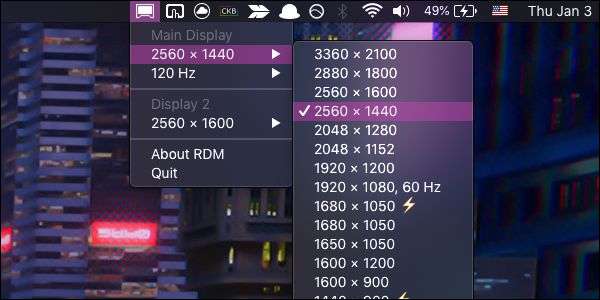
RDM pozwala na działanie w wyższych rozdzielczościach niż natywny wyświetlacz, ale będą rozmazane, ponieważ będzie wymagało interpolacji. Tutaj mój 13-calowy MacBook ma natywną rozdzielczość 2560 × 1600, ale może działać w rozdzielczości zbliżonej do 4K ze skalowaniem. Nie będzie jednak wyglądał szczególnie dobrze i może być za mały, by go w ogóle przeczytać, więc najlepiej trzymać się natywnej rozdzielczości. Natywną rozdzielczość można znaleźć na karcie „Ekran” w aplikacji Ten Mac.
RDM obsługuje wiele wyświetlaczy jednocześnie, a nawet zmienia częstotliwości odświeżania wyświetlaczy o wysokiej częstotliwości odświeżania, ale może być ograniczone, jeśli masz starszy kabel DisplayPort.
Nie jest to jednak pozbawione błędów i niedogodności. Nawet jeśli uruchomisz aplikację podczas uruchamiania, nie załaduje ona domyślnej rozdzielczości, a Ty możesz ją ręcznie wybrać. Ponadto, jeśli używasz wielu monitorów, za każdym razem, gdy odłączasz drugi monitor, monitor MacBooka zostanie zresetowany do ustawień domyślnych i będziesz musiał ponownie wybrać rozdzielczość, której używasz. Czasami błąd się zawiesza i trzeba dwukrotnie wybrać rozdzielczość. Ogólnie jednak radzi sobie całkiem nieźle.
Kredyty obrazkowe: guteksk7 / Shutterstock







